Per què el vostre Mac buida la paperera lentament (09.15.25)
Si el vostre Mac es troba en un estat excel·lent, espereu que segueixi qualsevol ordre amb promptitud. La velocitat d’un bon Mac és gairebé sempre instantània.
Però quan el Mac comença a disminuir-se, la reducció de velocitat es nota fàcilment. Pot ser tan dolent que, fins i tot quan deixeu anar només una imatge simple a la paperera, i després buideu la paperera, calgui "per sempre" per dur a terme l'ordre.
Tingueu en compte que arrossegueu qualsevol fitxer a la paperera no els suprimeix realment. És com moure els fitxers a una carpeta diferent, de manera que arrossegar qualsevol fitxer a la paperera normalment no causa cap problema. Per suprimir completament els fitxers, heu de fer clic amb el botó dret a la icona de la paperera del Dock i, a continuació, triar Buida la paperera. És llavors quan el vostre sistema comença a purgar tots els fitxers que heu arrossegat a la carpeta Paperera. 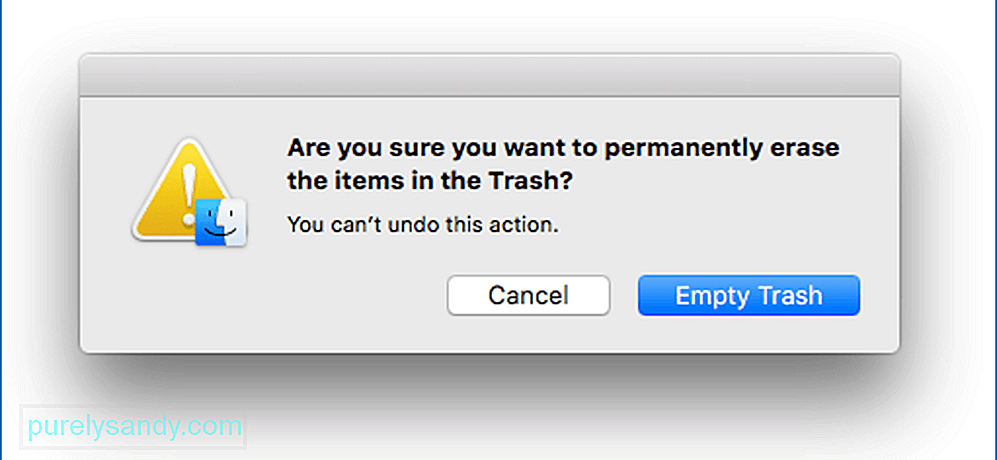
La buidada de la paperera sol trigar un parell de segons, en funció del nombre de fitxers que vulgueu suprimir. Però no haurien de trigar més de cinc minuts ni una hora, tal com es queixen altres usuaris de Mac. Si buidar la paperera triga molt de temps o queda atrapat, hi ha d’haver alguna cosa en algun lloc.
Si heu experimentat un Mac de funcionament lent, segur que heu escrit: "per què buidar la paperera és lent Mac ”a la barra de cerca de Safari. La part confusa és que aparentment el vostre Mac funciona bé. Quan col·loqueu les dades a la icona de la paperera per buidar-les, el quadre emergent apareix amb normalitat i us demana si esteu segur i teniu l'opció activa de fer clic a "Continua". per sempre.
Quan buideu la paperera en un Mac, ja no està?Quan suprimiu la paperera al vostre Mac, ja no hi hauran tots els fitxers que hi ha. Notareu que l’espai que ocupen els fitxers de la paperera es recupera. Tot i això, les dades de la vostra unitat física continuen allà i podrien recuperar-se si utilitzeu programari de tercers. No s'ha suprimit, però ha estat marcat per ser reutilitzat per OS X o macOS. Al cap d'un temps, les dades suprimides acabaran per ser escrites amb dades noves.
Quan se suprimeix un fitxer, el sistema operatiu etiqueta el seu espai d'emmagatzematge com a disponible per al seu ús. Si es necessita aquest espai en concret per desar dades noves, els fitxers antics, que suposadament es van suprimir, se sobreescriuran. Però fins aquest moment, hauria d’existir físicament al dispositiu d’emmagatzematge. El fitxer s’ha suprimit lògicament però no s’ha eliminat físicament.
Com puc eliminar la paperera de manera permanent al meu Mac? Com es va esmentar anteriorment, en realitat no suprimiu els fitxers quan buideu la paperera. Els documents simplement desapareixen i no estan sota el control de macOS. L'espai d'emmagatzematge es marcarà com a ocupat pels fitxers suprimits, però els fitxers suprimits romandran físicament al disc dur del Mac sempre que no els hagin sobreescrit els fitxers nous. 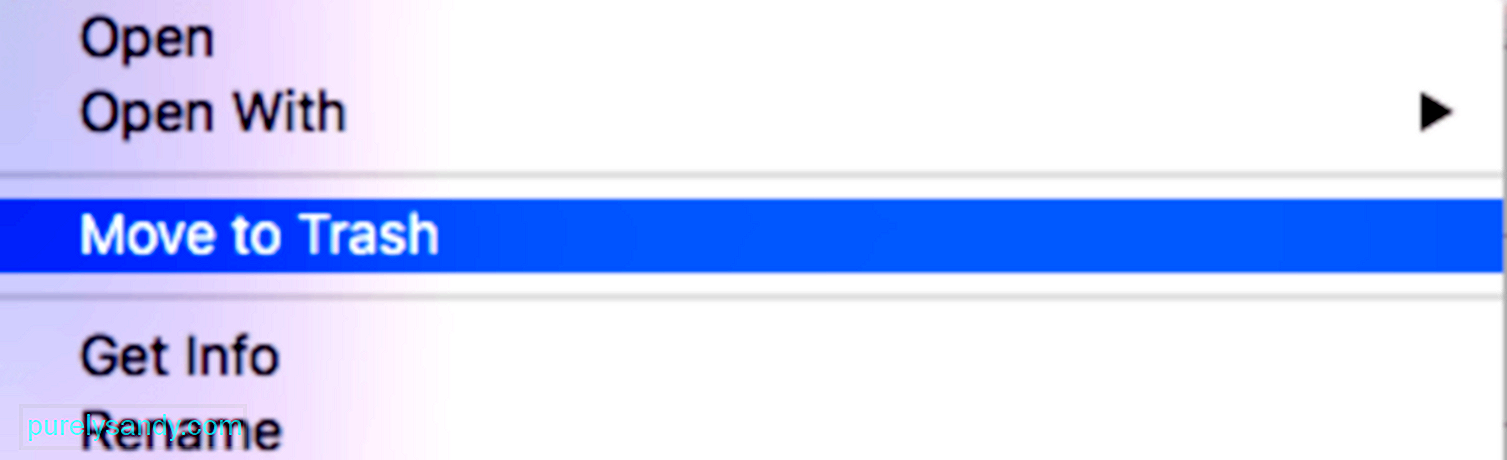
Si voleu suprimir permanentment les dades del vostre Mac, heu de netejar tot el disc dur. Això asseguraria que totes les traces de les vostres dades s’hagin suprimit completament i que cap programari de tercers les pugui recuperar. Aquest pas és important si doneu el vostre ordinador portàtil antic a algú o teniu previst vendre-lo. No voleu que altres persones accedeixin o recopilin els vostres documents i dades amb el propòsit que necessitin. També protegeix les vostres dades personals que els pirates informàtics o els professionals del màrqueting podrien utilitzar per a les seves activitats. O si voleu que les vostres dades se sobreescriguin immediatament, podeu aprofitar la paperera buida segura.
Què és la paperera buida segura?Si voleu suprimir dades confidencials i voleu saber que les dades s'han sobreescrit immediatament després de buidar la paperera, podeu fer una paperera buida segura. Això escriurà immediatament sobre les dades eliminades del disc dur físic. Per fer-ho, només cal que feu clic a Comanda + feu clic amb el botó dret a la paperera per canviar aquesta funció.
Tot i això, aquest procés de supressió pot trigar més que el buidatge habitual de la paperera. De vegades triga més d'una hora, en funció de la mida de les dades que se suprimeixen i sobreescriuen. La velocitat d'escriptura del disc dur també afecta el temps que trigarà aquest procés. Això es deu al fet que, segons Apple, l'ordre sobreescriu les dades a mesura que s'esborren mitjançant una esborrada d'una sola passada, de manera que és poc probable que es recuperi la informació.
Si el buidatge de la paperera sembla trigar massa o si voleu configurar la paperera buida segura com a comportament predeterminat del vostre Mac, aneu a Cercador & gt; Preferències & gt; Pestanya Avançada i marqueu o desmarqueu Buida la paperera de manera segura.
Per què la paperera es buida?Hi ha diversos motius pels quals el vostre intent de buidar la paperera de l'ordinador pot ser massa lent o fins i tot fallar. Una cosa que heu de tenir en compte és si encara s’utilitza un element que heu arrossegat a la paperera. Si l'element encara està obert o en execució, no el podreu suprimir independentment del que feu. Assegureu-vos de sortir de totes les vostres aplicacions abans de buidar la paperera només per estar segur. Però, de vegades, els documents semblen estar en ús, tot i que no hi ha aplicacions en execució. Això significa que el fitxer que voleu suprimir s'ha malmès.
Una altra de les raons per les quals el vostre Mac és lent a buidar la paperera és quan un element està bloquejat. Quan no tingueu els permisos necessaris, no podreu suprimir fitxers encara que estiguin a la paperera. Abans d’eliminar-los, heu de desbloquejar el fitxer. També és possible que un dels documents que vulgueu suprimir inclogui un caràcter especial que faci pensar al vostre macOS o OS X que el fitxer és massa important per eliminar-lo, com ara els fitxers del sistema.
A part d'aquests motius , el programari maliciós també és un dels responsables habituals del lent buidatge de la paperera. Independentment del motiu que sigui, un Mac que buida la paperera lentament pot resultar extremadament molest. Què feu, doncs, aleshores?
Com fer front a la paperera de Mac que s’està buidant lentamentPodeu començar comprovant si el vostre sistema operatiu està actualitzat i si hi ha instal·lats correctament tots els programes o controladors més recents. el vostre Mac. La fluïdesa del vostre Mac està determinada pels controladors instal·lats, la seva funcionalitat i la seva compatibilitat amb el vostre sistema.
Si tot això és bo, heu de comprovar si un dels documents que voleu suprimir està bloquejat. Cerqueu qualsevol fitxer amb una icona de bloqueig a la miniatura. Si en trobeu un, arrossegueu el fitxer fora de la paperera a l’escriptori. Control + feu clic al fitxer i trieu Obtén informació i desmarqueu Bloquejat . 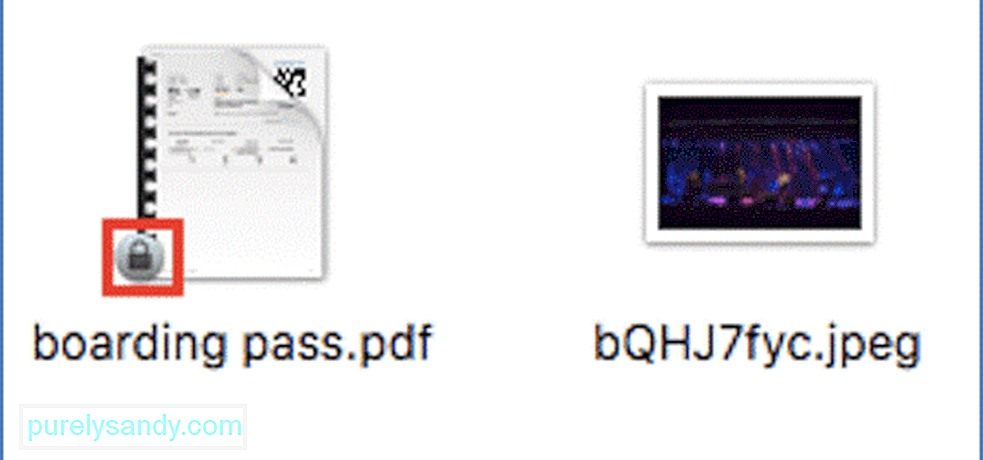
Si esteu suprimint diversos GB de dades de la paperera, és possible que vulgueu suprimir-los per lots. Això també ajudaria a reduir qualsevol fitxer que estigui causant el problema. Feu clic al fitxer i arrossegueu-lo de nou a una carpeta exterior i, a continuació, suprimiu la resta de documents. És possible que hàgiu de suprimir-lo per diversos lots, en funció de la quantitat de dades que contingui la carpeta Paperera.
Realitzar una exploració de l'ordinador també ajuda. Si el problema és causat per programari maliciós, suprimir els documents infectats mitjançant l'aplicació antimalware hauria de resoldre el problema ràpidament. Reinicieu el Mac per aplicar tots aquests canvis i actualitzar el sistema. Després de reiniciar-lo, comproveu si ara podeu buidar la paperera del vostre Mac sense cap problema.
Si els passos bàsics de reparació de Mac anteriors no funcionen, aneu a les solucions següents:
Fix # 1 : Editeu la configuració de la paperera. Si utilitzeu una versió anterior de macOS o OS X, heu de comprovar si l'opció Buida paperera està activada. Podeu trobar aquesta funció a Finder. Es tracta d'una funció integrada que sobreescriu les dades que es van desar de manera que no es puguin recuperar després de buidar la paperera. Aquesta opció garanteix la seguretat de les dades suprimides, però aleshores alenteix el procés de supressió. Per tant, tret que suprimiu dades altament sensibles, és possible que vulgueu desactivar aquesta funció per fer el procés de buidatge de la paperera molt més ràpid. 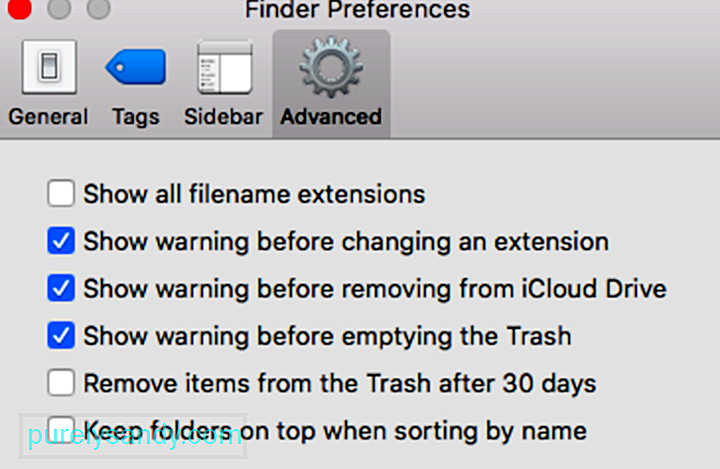
Per desactivar aquesta funció, seguiu els passos que s'indiquen a continuació:
Aquesta solució ràpida hauria de funcionar bé i resoldre el vostre problema si hagueu intentat buidar la paperera al vostre Mac. Un buit segur del vostre Mac pot ser una cosa que un professional coneixerà més. Deixeu l'opció desmarcada i podríeu buidar fàcilment la paperera sense més requisits.
Si no heu trobat aquesta opció al Mac perquè esteu executant una versió més nova de macOS, aneu a la altres solucions a continuació.
Solució núm. 2: utilitzeu una aplicació Mac Cleaner per buidar la paperera.Després de fer els passos anteriors, espereu que es resolguin els vostres problemes i que es restableixi la velocitat del Mac. Aprendre a buidar la paperera ràpidament al Mac sol ser tan fàcil. Però si el problema continua, podeu provar la següent solució.
Sabíeu que podeu evitar totes les frustracions que comporten els controladors obsolets i el programari incompatible baixant i instal·lant una aplicació? L’aplicació MacRepair és la vostra solució única per a tots els problemes que afecten el vostre Mac i aquesta descàrrega està certificada per a macOS. Per descarregar i començar:
Aquesta és la millor eina per solucionar tots els problemes habituals de rendiment de macOS i altres codis d'error de Mac, com ara un professional. Si us heu perdut el temps o voleu evitar errors innecessaris, podeu descarregar i instal·lar aquesta eina per tenir cura del vostre Mac sense necessitat de prendre decisions complexes.
Solució núm. 3: buideu la paperera a través de Terminal.Si us agrada utilitzar comandes, buidar la Paperera a través de Terminal us hauria de ser fàcil. Abans de provar d'utilitzar Terminal, suprimiu primer el fitxer mitjançant aquestes dreceres:
- Feu clic amb el botó dret a l'element o elements que vulgueu suprimir i, a continuació, trieu Suprimeix immediatament. > Mantingueu premuda la tecla Opció mentre buideu la paperera.
Si les dreceres anteriors no fan el truc, fer servir el terminal per eliminar el fitxer.
Nota : l'ordre rm rf és una de les línies d'ordres més perilloses perquè està dissenyada per forçar la supressió de tot el directori arrel. Si no esteu còmode amb les ordres, ometeu aquesta part.
Però si esteu bé amb l'ús de Terminal per suprimir documents, simplement seguiu les instruccions següents:
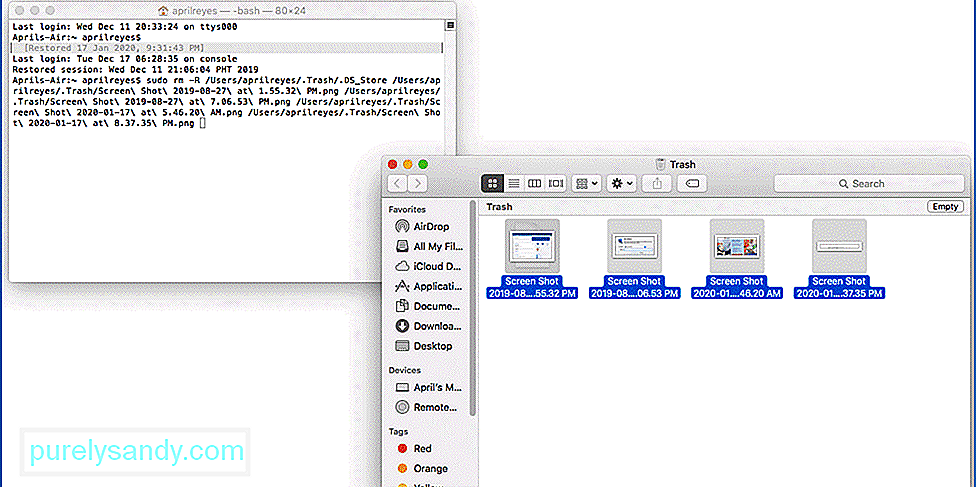
Espereu que el procés finalitzi s'haurà de completar, depenent del nombre de fitxers que hàgiu de suprimir. Un cop fet, la paperera hauria de quedar neta.
Com puc accelerar la paperera a buit al Mac?Si la paperera és massa lenta per buidar-la, aquí teniu algunes coses que podeu fer una mica més ràpid:
Assegureu-vos que no hi hagi documents oberts. 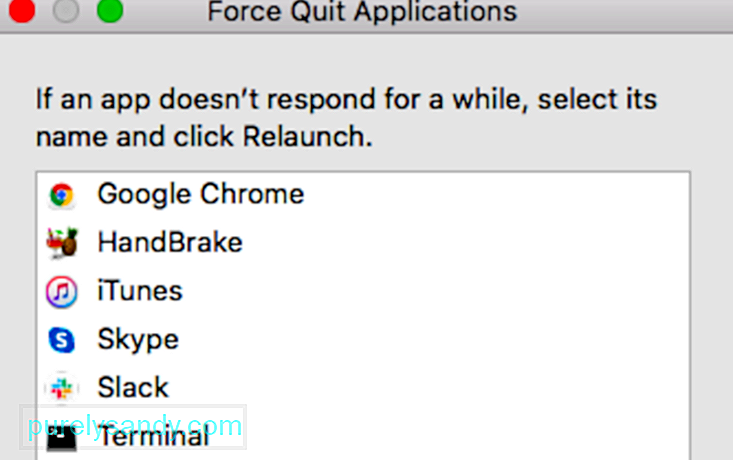 Quan els documents o les aplicacions estan oberts, és probable que tingueu problemes en suprimir-los. Per tant, tanqueu totes les aplicacions anant al menú Força de sortida i deixeu-ho tot.
Quan els documents o les aplicacions estan oberts, és probable que tingueu problemes en suprimir-los. Per tant, tanqueu totes les aplicacions anant al menú Força de sortida i deixeu-ho tot.
No tingueu per costum bloquejar documents, sobretot si sou l’únic que utilitza l’ordinador. El bloqueig només es recomana quan compartiu l’ordinador amb altres persones. Els documents bloquejats no es poden suprimir tret que es desbloquegin primer. Per evitar problemes, mantingueu les vostres dades accessibles en tot moment.
Reinicieu el Mac abans de buidar la paperera. 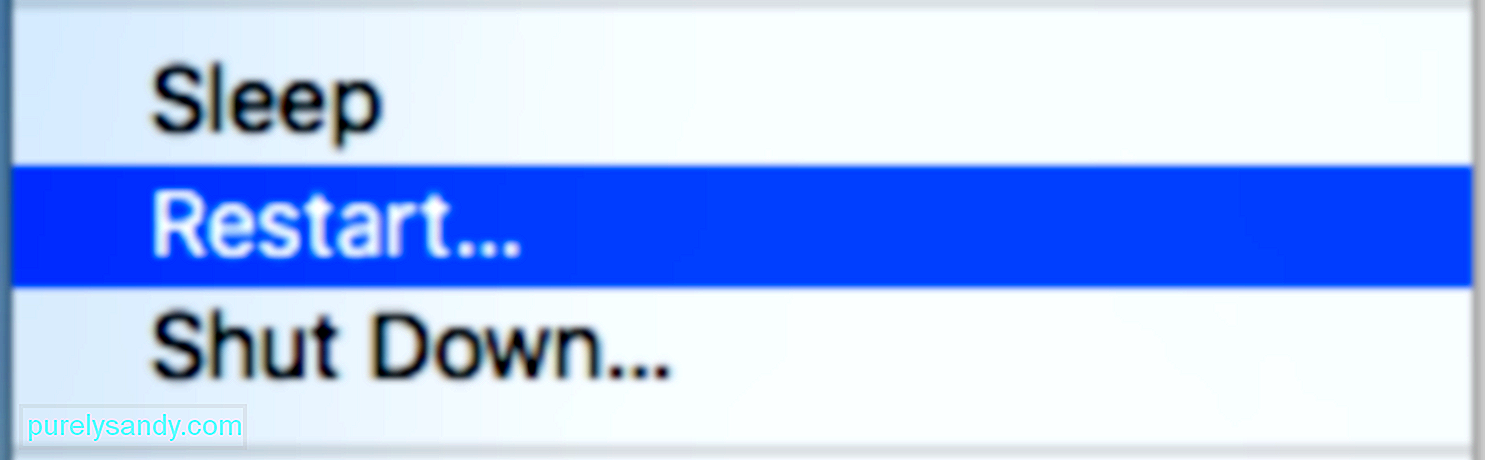 Un nou començament pot fer meravelles, sobretot si teniu previst netejar el Mac. Si això no és suficient, inicieu el mode segur per obtenir millors resultats. El mode segur us permet fer eliminacions molt més ràpidament i sense problemes.
Un nou començament pot fer meravelles, sobretot si teniu previst netejar el Mac. Si això no és suficient, inicieu el mode segur per obtenir millors resultats. El mode segur us permet fer eliminacions molt més ràpidament i sense problemes.
Si esteu segur que no necessitareu aquest fitxer en el futur, feu-hi clic i premeu Opció / Alt + Ordre + Supr per suprimir-lo immediatament.
ResumEl buidatge de les escombraries hauria de ser un procés senzill i ràpid. Però per alguna raó, alguns Mac triguen per sempre a suprimir els documents d’aquest directori. Pot ser degut al gran volum de dades que cal esborrar, a una característica de seguretat hiperactiva o a un fitxer que es comporta malament i que impedeix continuar el procés de supressió. Si teniu problemes amb el buidatge de la paperera, seguiu la guia anterior per resoldre'ls.
Vídeo de YouTube: Per què el vostre Mac buida la paperera lentament
09, 2025

